小白一键重装系统教程图解
- 分类:教程 回答于: 2022年09月05日 13:15:00
想要给电脑换新的操作系统,但是自己不知道怎么重装系统怎么办?比较简单的方法就是借助好用的小白一键重装系统软件安装,那么怎么操作呢?下面就以Windows7为例给大家演示下详细的小白一键重装系统教程。
工具/原料
系统版本:Windows7
品牌型号:honor magic book
软件版本:小白一键重装系统
方法一:小白一键重装系统
1.双击打开小白一键重装系统,点击“制作U盘”

2、接下来就是选择U盘的版本了,有PE版本,有“菜鸟版、标准版、豪华版”,在这里我们选择标准版
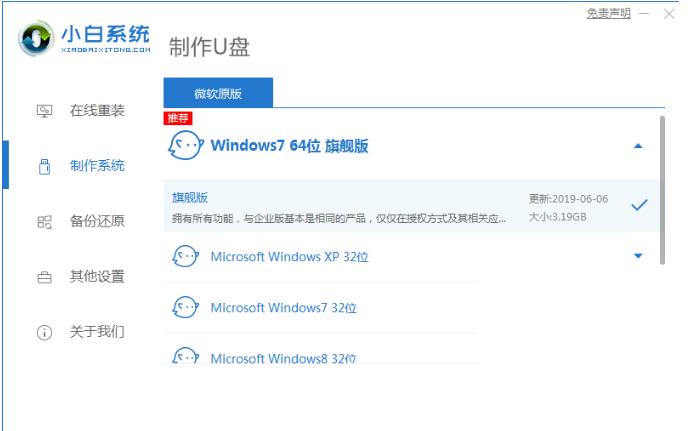
3.下载进行后,我们开始U盘制作,像这样,则表示成功啦
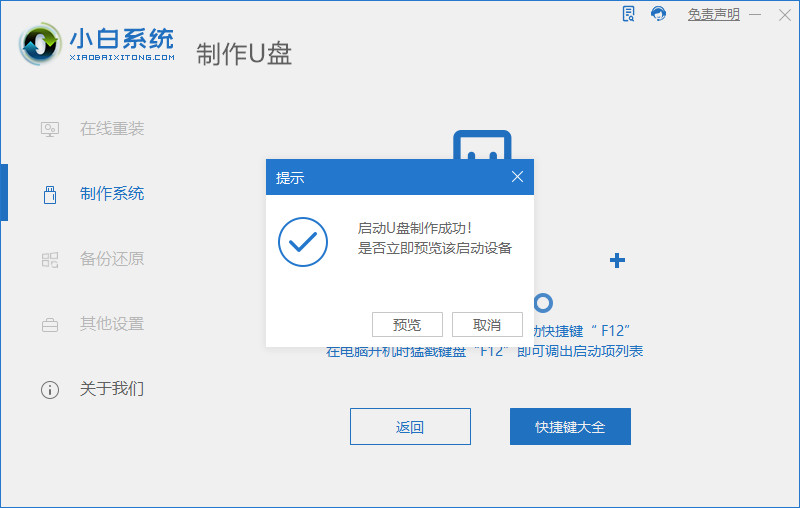
4.重启计算机,快速点击热键,选择usb模式
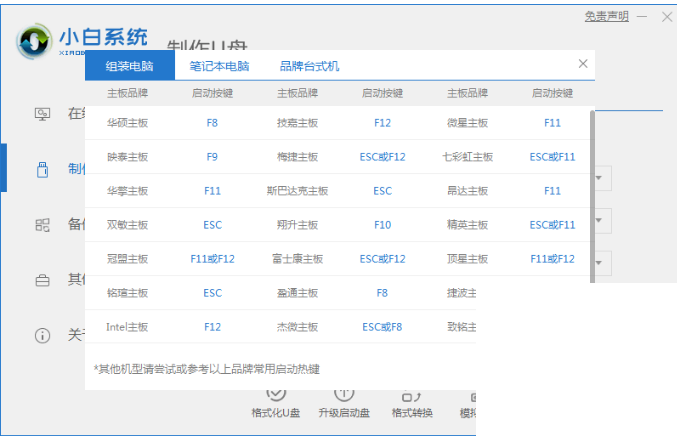
5.进入桌面,选择C盘,点击安装此系统
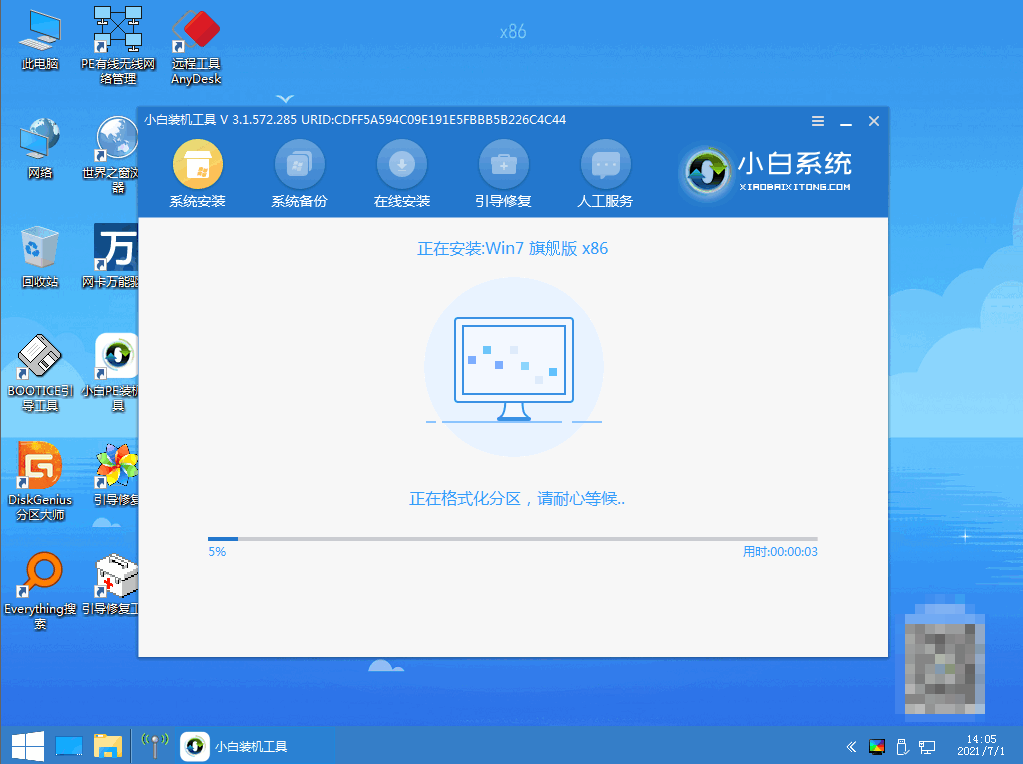
6.耐心等待,然后重启电脑
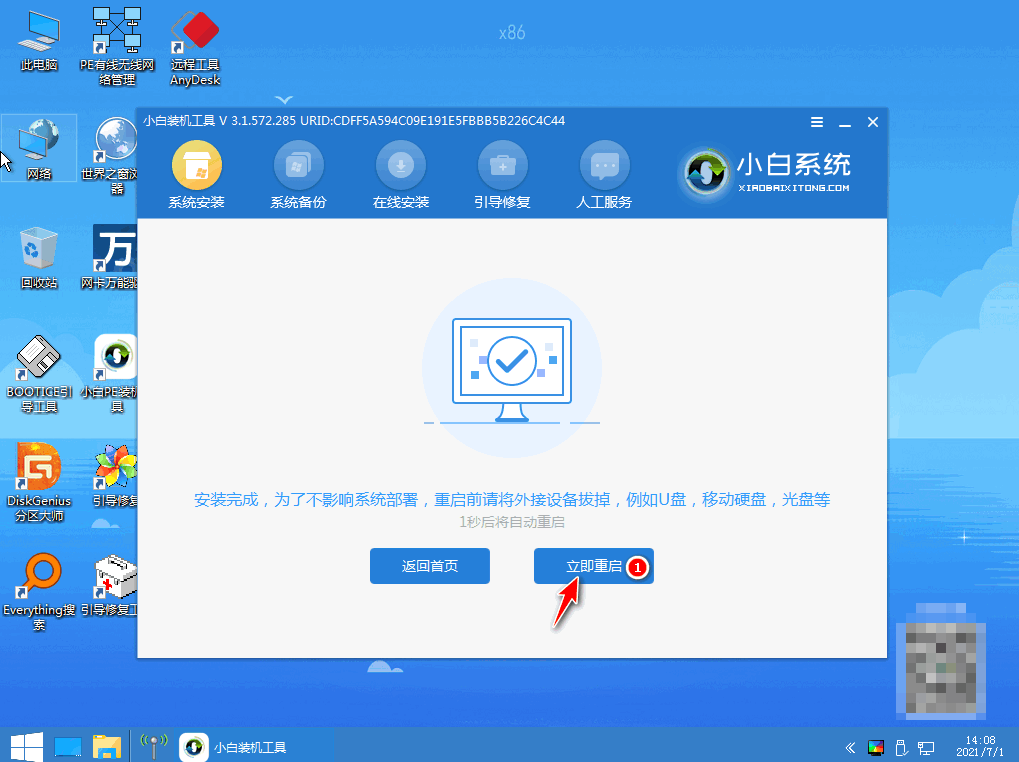
7.重新进入桌面,说明成功啦
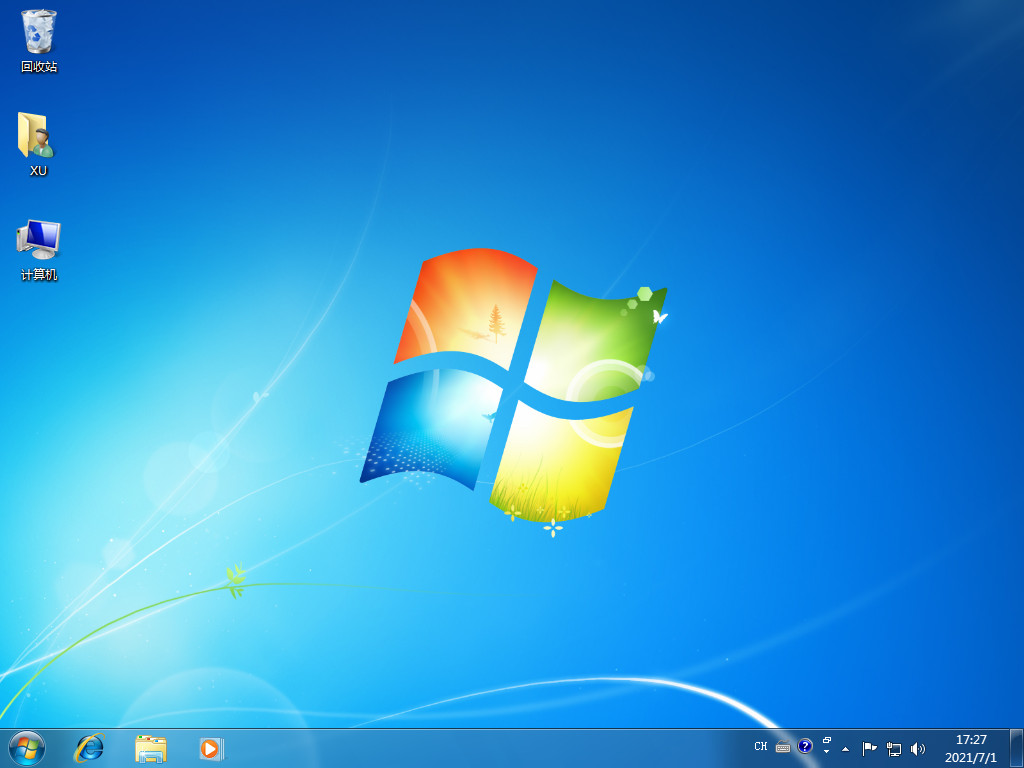
总结
以上就是U盘重装win7系统的全部步骤啦,希望对你有帮助。
 有用
5
有用
5


 小白系统
小白系统


 1000
1000 1000
1000 1000
1000 1000
1000 1000
1000 1000
1000 1000
1000 1000
1000 1000
1000 1000
1000猜您喜欢
- 消除双下巴的有效方法2024/11/02
- 贴膜技巧大揭秘!2023/12/12
- 电脑蓝屏原因怎么看2022/08/01
- 详细教您空白硬盘怎么装系统..2021/02/27
- 用户账户控制设置2015/06/08
- 高效便捷的富士通针式打印机,助您快速..2024/03/04
相关推荐
- win7纯净版装教程2017/01/03
- 电脑键盘:高效输入的重要工具,舒适灵敏..2024/03/30
- 突破视觉界限,畅享高清大片!..2024/02/22
- 笔记本怎么重装系统小白装机教程..2021/11/03
- 如何用腾讯游戏助手提高你的游戏体验..2024/05/23
- xp安装版系统下载教程2023/04/02




















 关注微信公众号
关注微信公众号





